Dans cet article, nous allons examiner les 10 meilleurs éditeurs de texte pour l'environnement de bureau Linux. Certains éditeurs de texte ne sont pas seulement un éditeur par défaut pour éditer du texte, mais se doublent également d'un IDE, ce qui le rend très utile. Ceux-ci sont très utiles pour développer des applications dans l'environnement Linux et même s'il existe de nombreux éditeurs de texte, nous allons nous concentrer uniquement sur les dix meilleurs éditeurs de texte pour l'environnement de bureau Linux. Alors passons rapidement à la liste sans perdre plus de temps :
1. VIM
Si vous en avez assez d'utiliser le "vi" par défaut ” sous Linux et que vous souhaitez modifier votre texte dans un éditeur de texte avancé doté de performances puissantes et de nombreuses options, alors vim est votre meilleur choix. Comme son nom l'indique, VIM signifie "vi amélioré ” car il ne s'agit que d'une version avancée de l'éditeur de texte Linux par défaut. Il est spécialement conçu en tenant compte des besoins d'un développeur. Il est également appelé éditeur de programmeurs pour ses options hautement configurables. Semblable à l'éditeur Vi, il peut être utilisé comme utilitaire de ligne de commande ou également comme application graphique autonome.
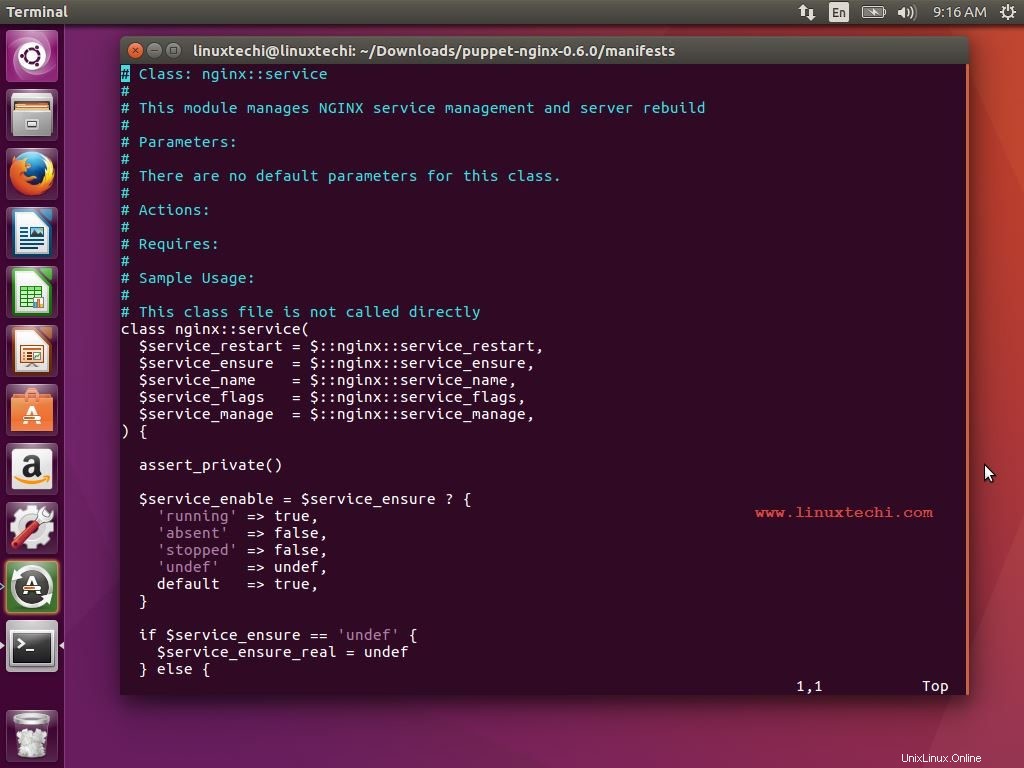
Certaines des fonctionnalités uniques de VIM incluent :
- Coloration de la syntaxe
- Système de balises
- Agrandissement des onglets
- Écran de session
- Écran partagé
- Entrée digraphe
- Commandes automatiques
2. Geany
Geany est l'un des éditeurs de texte les plus populaires pour l'environnement de bureau Linux qui est livré avec un GTK+ intégré boîte à outils. Il constitue également un excellent environnement de développement pour les programmeurs et les développeurs. Si vous recherchez un éditeur de texte qui sert également d'environnement de développement, alors Geany est votre meilleur pari. Il est léger et prend en charge presque tous les principaux langages de programmation et n'a pas beaucoup de dépendances avec d'autres packages.
Suivez les étapes ci-dessous pour installer Geany sur Ubuntu / Linux Mint
[email protected]:~$ sudo apt update [email protected]:~$ sudo apt install geany -y
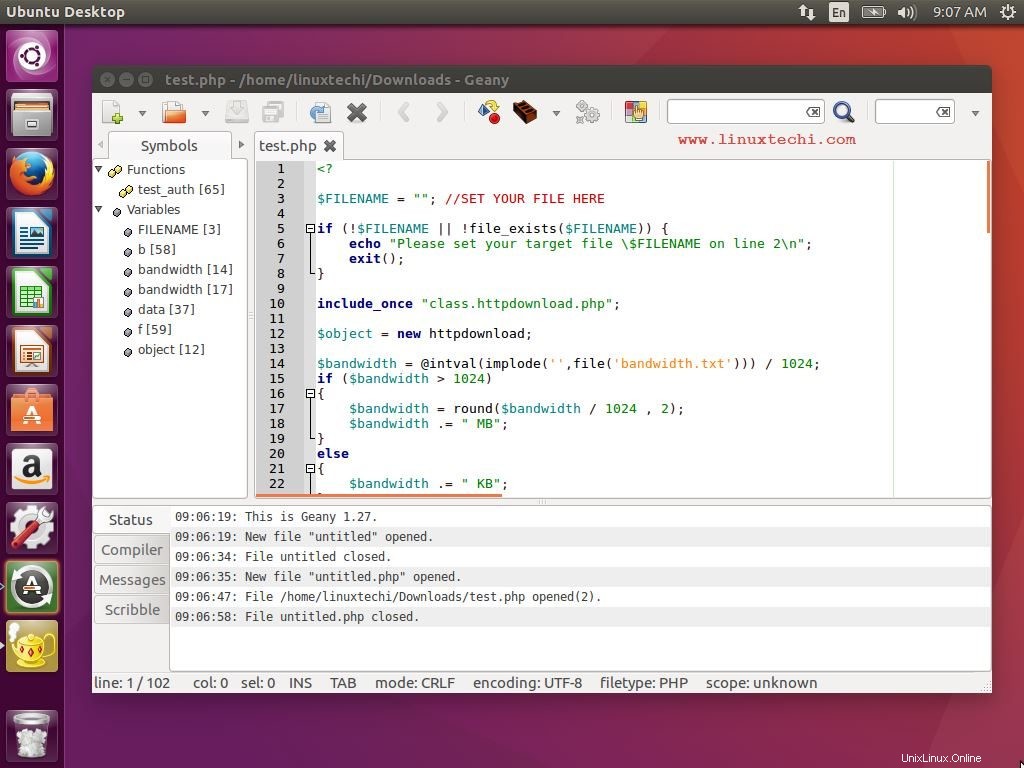
Certaines des fonctionnalités uniques de Geany incluent :
- Interface facile à utiliser et à nettoyer
- Mise en évidence de la syntaxe pour un développement facile
- Beaucoup d'options personnalisables
- Numérotation des lignes pour faciliter le suivi du code
- Interface enfichable facile
3. Éditeur de texte sublime
L'éditeur de texte Sublime est un autre éditeur de texte populaire pour l'environnement Linux. Il contient de nombreuses fonctionnalités et est spécialement conçu pour être utilisé comme éditeur de texte et également comme environnement de développement. Il prend en charge de nombreuses programmations ainsi que de nombreux langages de balisage. Avec les nombreux plugins disponibles, vous pouvez faire passer l'éditeur de texte au niveau supérieur en étendant considérablement ses fonctionnalités. L'une des caractéristiques uniques de l'éditeur de texte est la fonctionnalité "Aller à n'importe quoi" qui vous aide à accéder facilement à n'importe quelle section du code ou à naviguer vers n'importe quel fichier de votre système.
Reportez-vous aux étapes ci-dessous pour installer la version stable de Sublime Text Editor sur Ubuntu / Linux Mint
[email protected]:~$ wget -qO - https://download.sublimetext.com/sublimehq-pub.gpg | sudo apt-key add – [email protected]:~$ echo "deb https://download.sublimetext.com/ apt/stable/" | sudo tee /etc/apt/sources.list.d/sublime-text.list deb https://download.sublimetext.com/ apt/stable/ [email protected]:~$ [email protected]:~$ sudo apt update [email protected]:~$ sudo apt install sublime-text –y
Reportez-vous aux étapes ci-dessous pour installer sublime Text Editor sur CentOS 7.x / RHEL 7.x
[[email protected] ~]# rpm -v --import https://download.sublimetext.com/sublimehq-rpm-pub.gpg [[email protected] ~]# yum-config-manager --add-repo https://download.sublimetext.com/rpm/stable/x86_64/sublime-text.repo [[email protected] ~]# yum install sublime-text -y
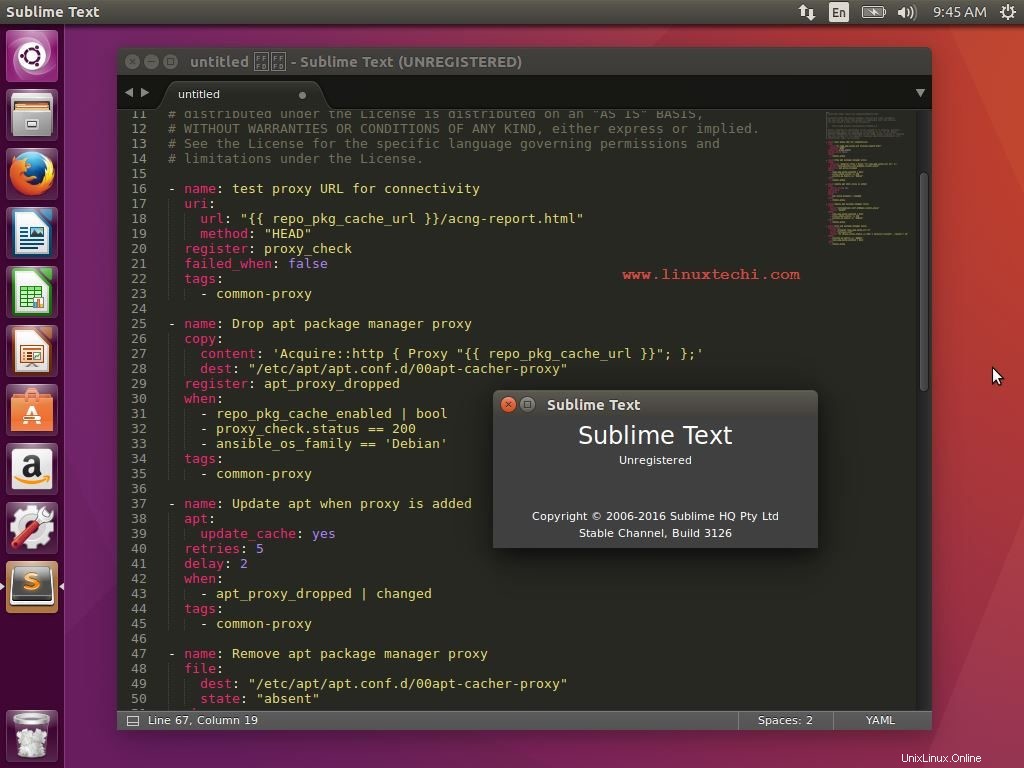
Certaines des autres fonctionnalités uniques de l'éditeur de texte Sublime incluent :
- Excellente palette de commandes
- API de plug-in basée sur Python
- Édition parallèle du code
- Préférences spécifiques au projet
4. Parenthèses
Adobe a lancé un éditeur de texte en 2014 appelé Brackets pour l'environnement Linux. Il s'agit d'un éditeur de texte open source doté de nombreuses fonctionnalités intéressantes qui rendent le travail avec cet éditeur de texte très amusant. Il est également facile et simple à utiliser avec une interface épurée. Il est spécialement conçu pour servir à la fois d'éditeur de texte et d'éditeur de code pour aider les concepteurs et les programmeurs Web. Il est entièrement développé en utilisant HTML, CSS et JavaScript. Il est léger, mais a toujours toutes les qualités pour battre certains des meilleurs éditeurs de texte avec ses fonctionnalités avancées.
Suivez les étapes ci-dessous pour installer Brackets sur Ubuntu / Linux Mint
[email protected]:~$ sudo add-apt-repository ppa:webupd8team/brackets [email protected]:~$ sudo apt-get update [email protected]:~$ sudo apt-get install brackets
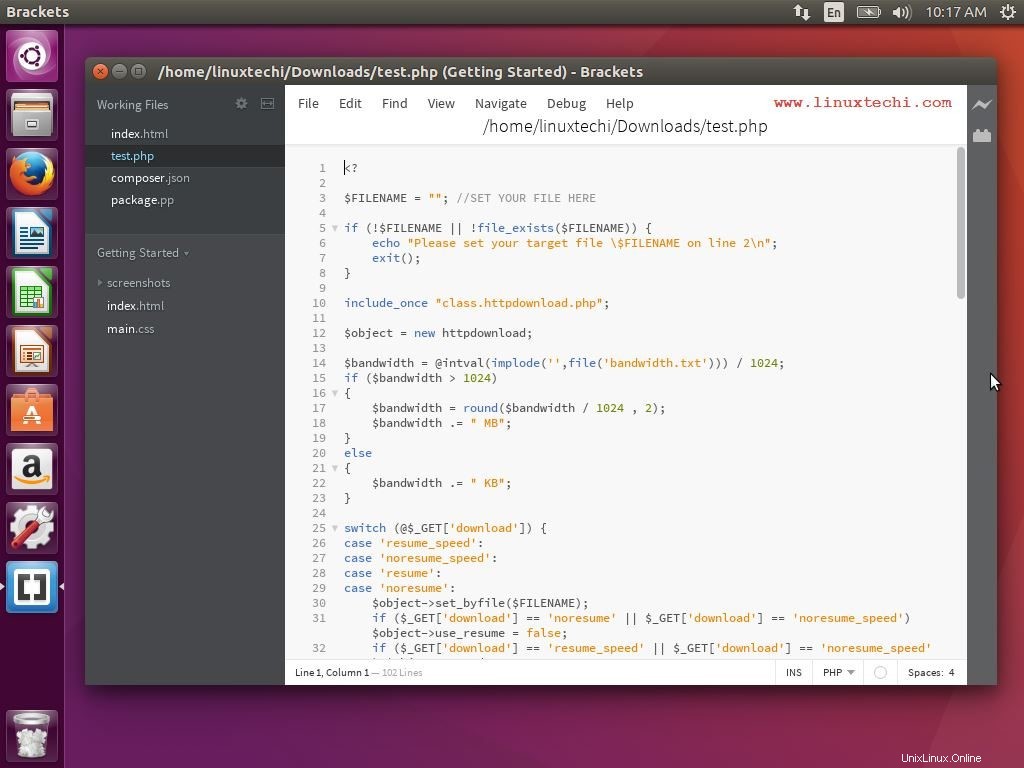
Certaines des fonctionnalités uniques de l'éditeur de texte Brackets incluent :
- Aperçu en direct
- Modification en ligne
- Outils visuels ciblés Prise en charge du pré-processeur
5. Gedit
Si vous travaillez dans un environnement de bureau GNOME, il est chargé par défaut avec un éditeur de texte appelé Gedit. Semblable à l'objectif de GNOME de toujours fournir des fonctionnalités propres et simples, Gedit poursuit également le même objectif car il est léger et est livré avec une interface utilisateur propre et simple. Il a été rendu public pour la première fois en 2000 avec l'environnement de bureau GNOME. Il est entièrement développé en langage C et prend entièrement en charge le texte internationalisé.
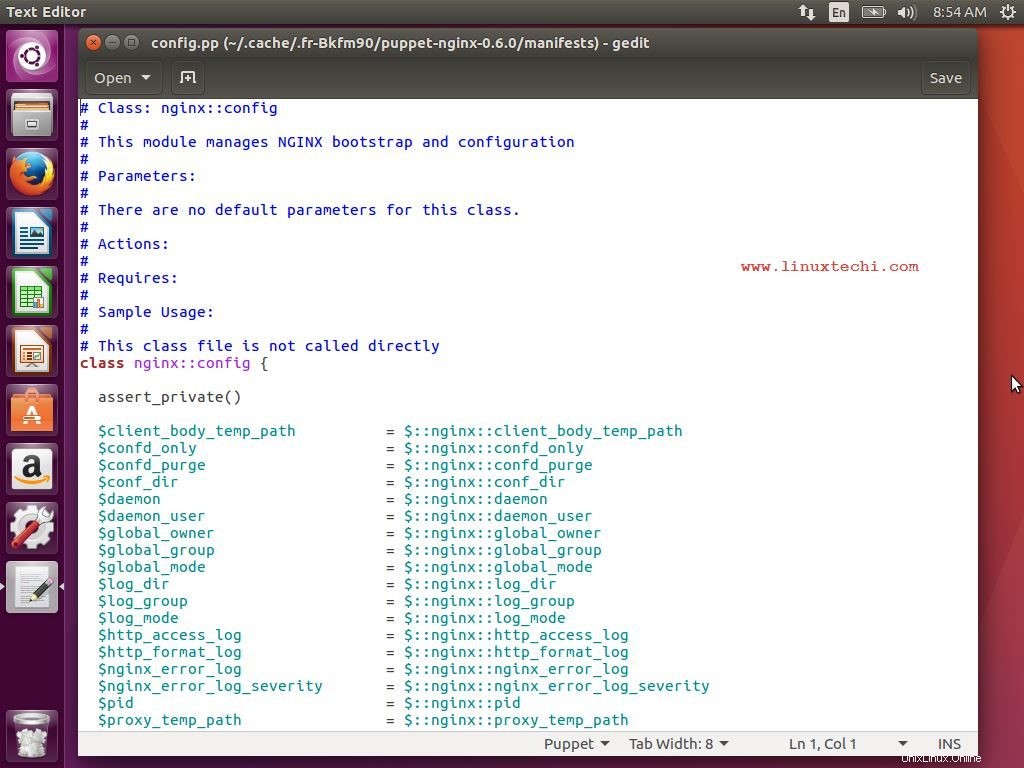
Certaines des fonctionnalités uniques de Gedit incluent :
- Mise en évidence de la syntaxe
- Prend en charge le texte internationalisé
- Prend en charge divers langages de programmation
6. Kate
Si vous connaissez l'environnement de bureau Kubuntu, vous connaissez certainement l'éditeur de texte Kate qui est fourni en tant qu'éditeur par défaut chargé avec l'environnement Kubuntu. C'est un éditeur de texte léger et facile à utiliser. Vous pouvez travailler avec plusieurs fichiers simultanément. Il peut également être utilisé comme puissant IDE.
Etape d'installations de Kate sur Ubuntu / Linux Mint
[email protected]:~$ sudo apt-get install kate
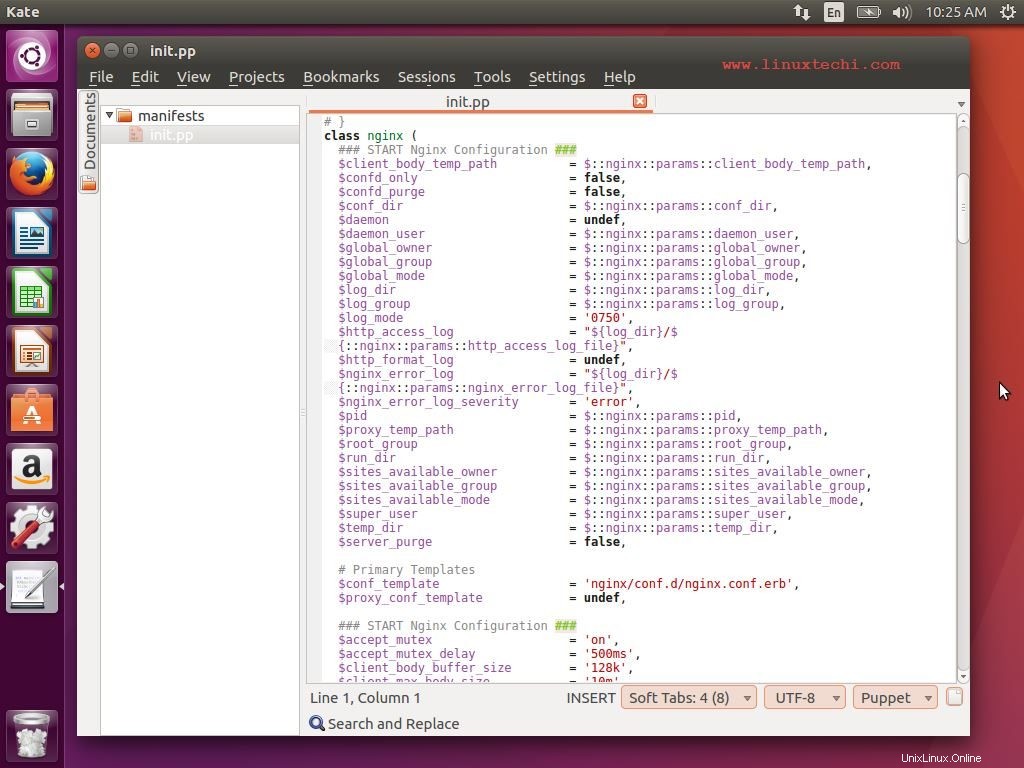
Certaines des caractéristiques uniques de Kate incluent :
- Un IDE puissant
- Prend en charge de nombreuses langues
- Détecte automatiquement les langues
- Définit automatiquement l'indentation des documents
7. Éclipse
Les développeurs et les concepteurs frontaux à la recherche d'un éditeur de texte/code robuste et avancé peuvent certainement opter pour l'éditeur Eclipse. Il est populaire parmi de nombreux développeurs Java car il est entièrement développé en JAVA et contient également de nombreuses fonctionnalités qui prennent en charge l'écriture et le développement d'applications Java facilement. Si vous avez besoin d'un support linguistique supplémentaire, vous devez installer des plugins supplémentaires pour y parvenir. L'IDE Eclipse devient encore plus puissant à l'aide de plugins supplémentaires car vous pouvez insérer de nombreuses fonctionnalités avancées dans l'éditeur. Il peut également être utilisé pour développer des programmes pour PHP, Python, C, C++, Ruby on Rails, COBOL etc.
Utilisez la commande suivante pour installer eclipse sur Ubuntu / Linux Mint
[email protected]:~$ sudo apt update [email protected]:~$ sudo apt install eclipse
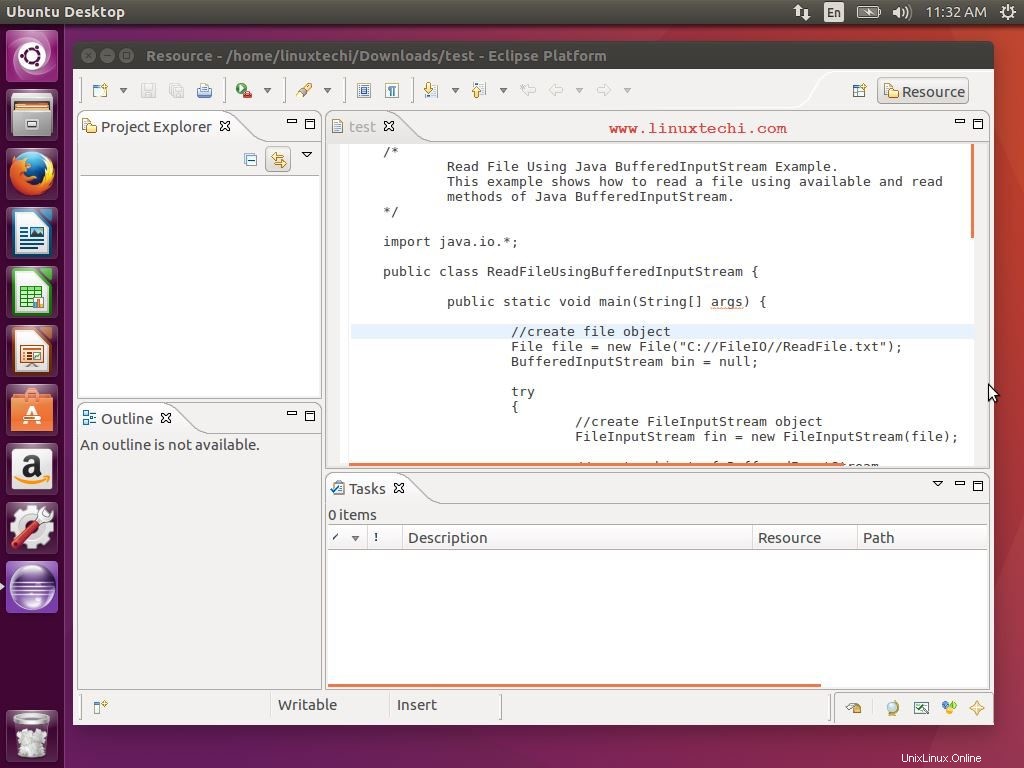
Certaines des fonctionnalités uniques d'Eclipse incluent :
- Éditeur de texte gratuit et open source
- Comprend des outils de développement Java pour les développeurs Java
- Prise en charge des plug-ins
8. Kwrite
L'éditeur de texte Kwrite est développé par KDE et rendu public pour la première fois en 2000. Il est entièrement basé sur l'éditeur de texte Kate ainsi que sur la technologie KParts de KDE. Grâce à l'installation de plug-ins supplémentaires, vous pouvez étendre considérablement les fonctionnalités de Kwrite et en faire un environnement de développement plus puissant. Il peut également être utilisé pour éditer un fichier distant avec l'encodage de vos fichiers.
Utilisez la commande suivante pour installer kwrite sur Ubuntu / Linux Mint
[email protected]:~/Downloads$ sudo apt-get install kwrite
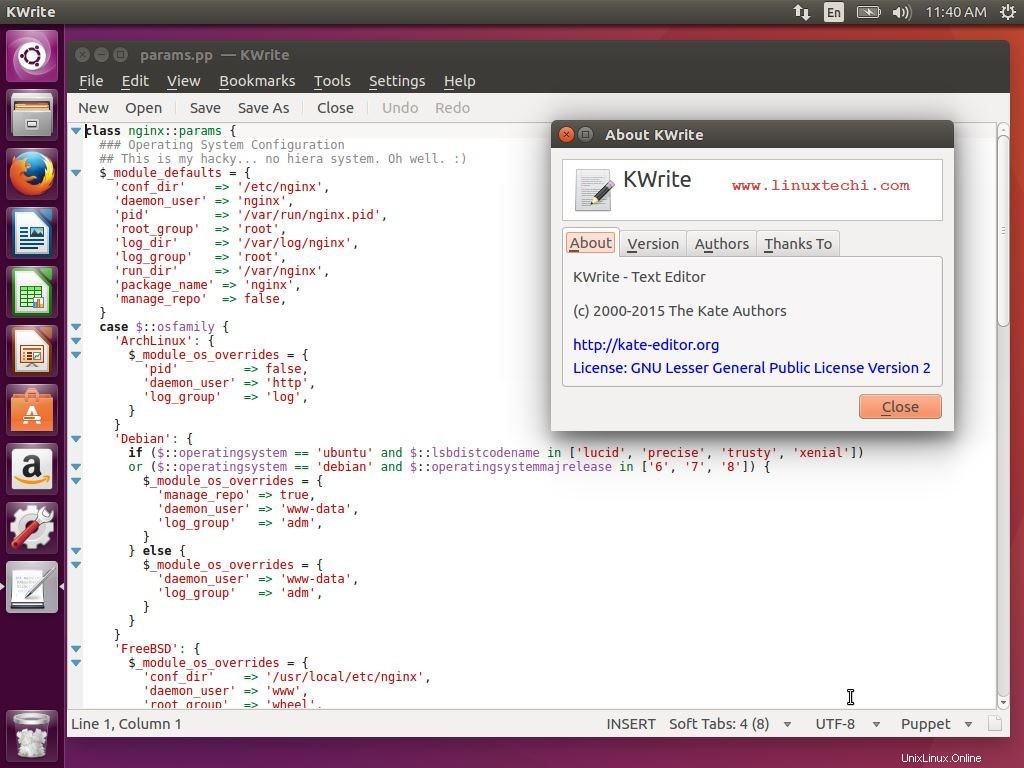
Certaines des fonctionnalités uniques de Kwrite incluent :
- Complétion de mots
- Indentation automatique
- Mise en évidence de la syntaxe
- mode de saisie vi
9. Nano
Nano est un autre éditeur de texte populaire qui est également utilisé dans les systèmes d'exploitation UNIX. Il est similaire à l'éditeur de texte Pico et a été publié pour la première fois en 2000. Il est également livré avec de nombreuses fonctionnalités supplémentaires pour en faire un éditeur de texte puissant et avancé. Il ne peut être exécuté que dans une interface de ligne de commande.
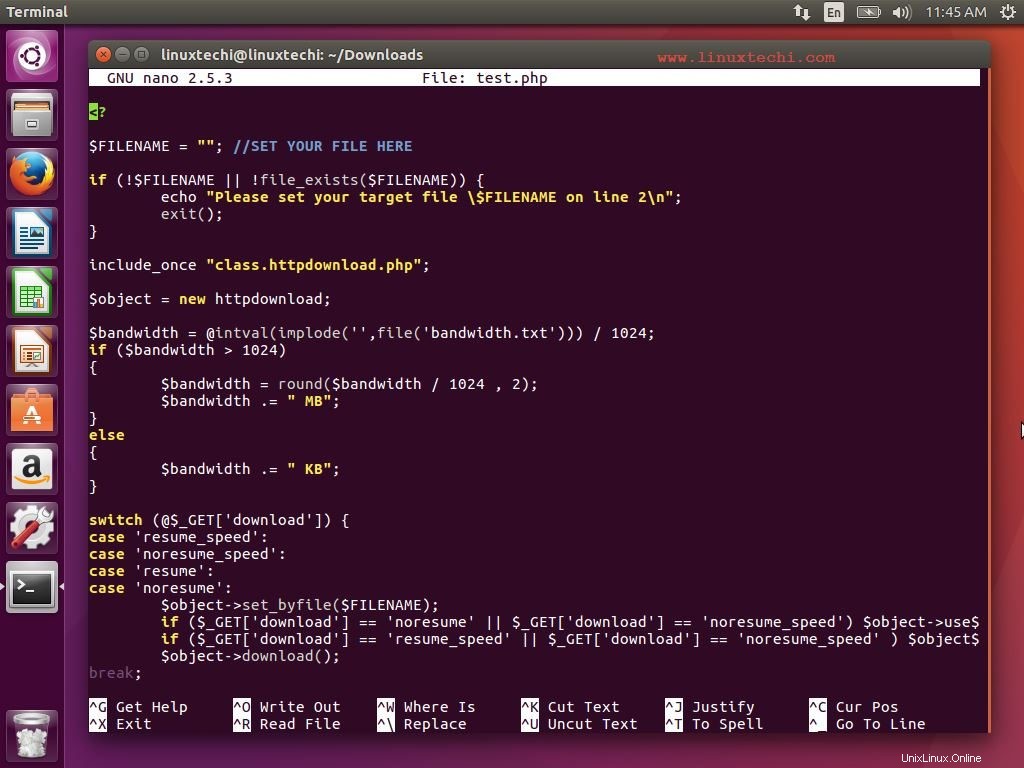
Certaines des fonctionnalités uniques de Nano incluent :
- Recherche sensible à la casse
- Indentation automatique
- Remplissage des onglets
- Prise en charge de la configuration automatique
10. GNU Emacs
GNU Emacs est l'un des plus anciens éditeurs de texte pour l'environnement Linux qui existe depuis longtemps. Il est développé par Richard Stallman, le fondateur du projet GNU. Il est utilisé par des milliers de programmeurs Linux dans le monde entier et GNU Emacs est l'un de leurs éditeurs de texte préférés et préférés. Il est entièrement développé en LISP et C.
Utilisez les commandes ci-dessous pour installer emacs sur Ubuntu / Linux Mint
[email protected]:~/Downloads$ sudo apt-get update [email protected]:~/Downloads$ sudo apt-get install emacs
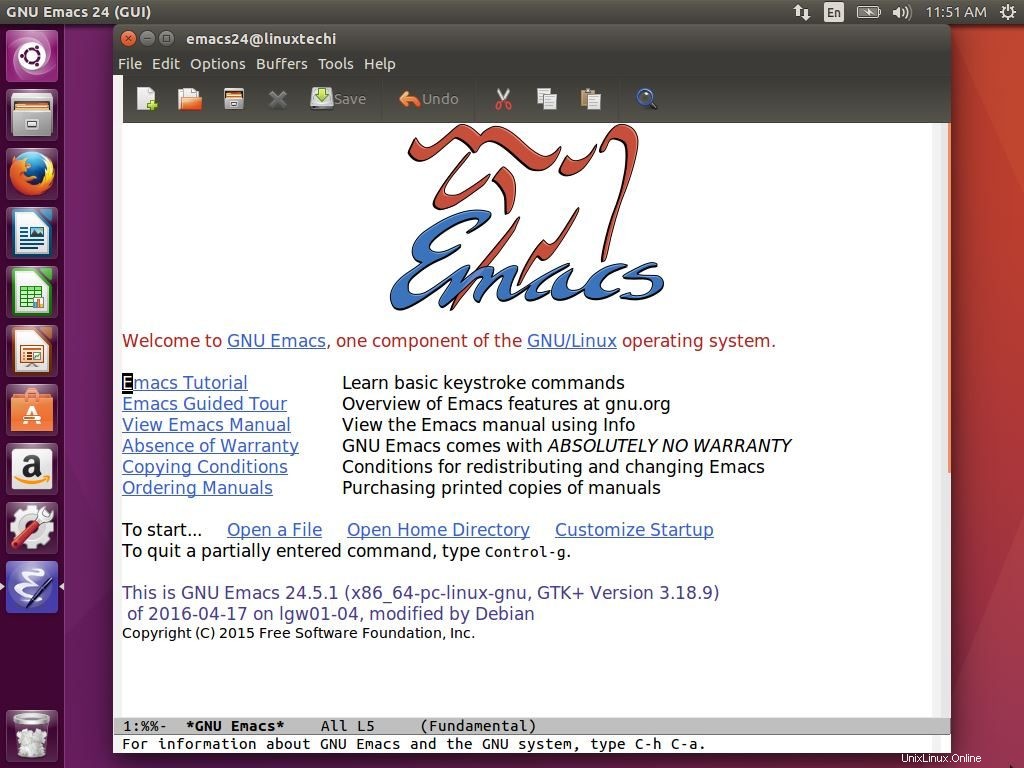
Certaines des fonctionnalités uniques de GNU Emacs incluent :
- Options de messagerie et d'actualités
- Extension de l'interface du débogueur
- Documentation et assistance complètes
En dehors de ces éditeurs de texte notepadqq et Atom peut également servir d'éditeur de texte et d'IDE pour Linux Desktop
Lire aussi : notepadqq – Bloc-notes++ pour Ubuntu Linux
Lire aussi :Comment installer Atom Text Editor sur Ubuntu 16.04 / Linux Mint 18 / CentOS 7 / RHEL 7